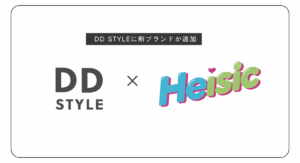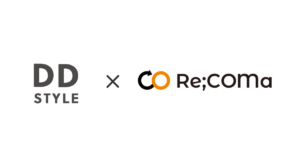こんにちは!株式会社ディーメイクでwebデザイナーをしている尾崎です!
今日は私が「TikTok Shopを実際に立ち上げてみた」際のリアルな体験談をお届けします。
最近よく耳にするTikTok Shopですが、実際に出店の準備をした人はまだ少ないのではないでしょうか?
この記事では、私が弊社の自社事業「DD STYLE」のTik Tok Shop出店準備を通して気づいたことを、できるだけわかりやすくまとめました。
これからTikTok Shopを始めてみたい方の参考になれば嬉しいです!
\こんな方におすすめ/
- SNS販売に興味がある中小企業の運用担当者
- TikTok ShopとShopifyを無料で連携させたい人
TikTok Shop 開設のプロセス(おさらい)
弊社の場合はShopifyで構築したECサイトを持っているので、ShopifyとTikTok Shopを連携してTikTok Shopの開設を行いました。
出店〜販売開始までのおおまかなプロセスは以下のとおりです。
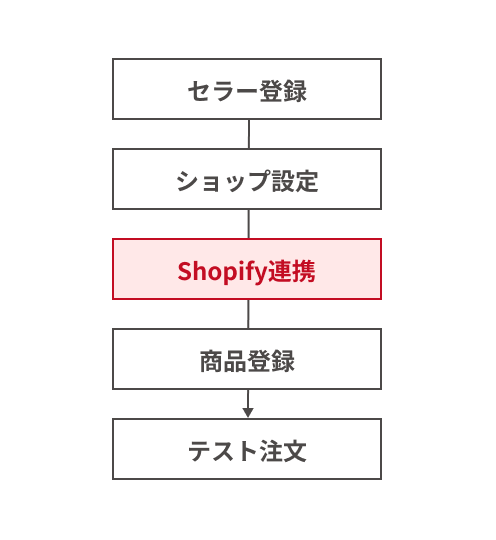
今回は「Shopify連携」について重点的に解説していきます!
弊社は、AfterShip Feed というアプリを使って、TikTok Shop と Shopifyを連携しました!
AfterShip Feed とは?
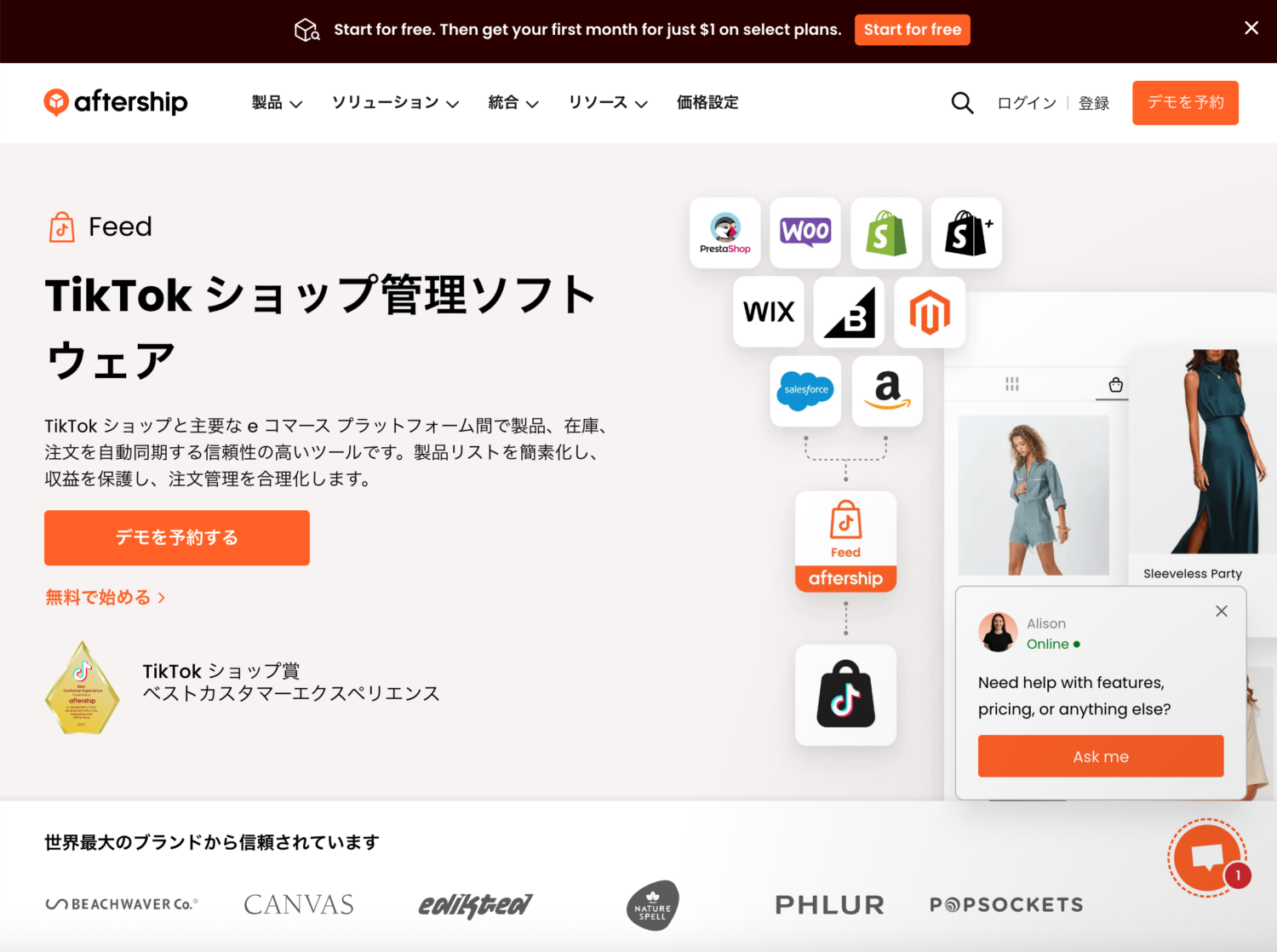
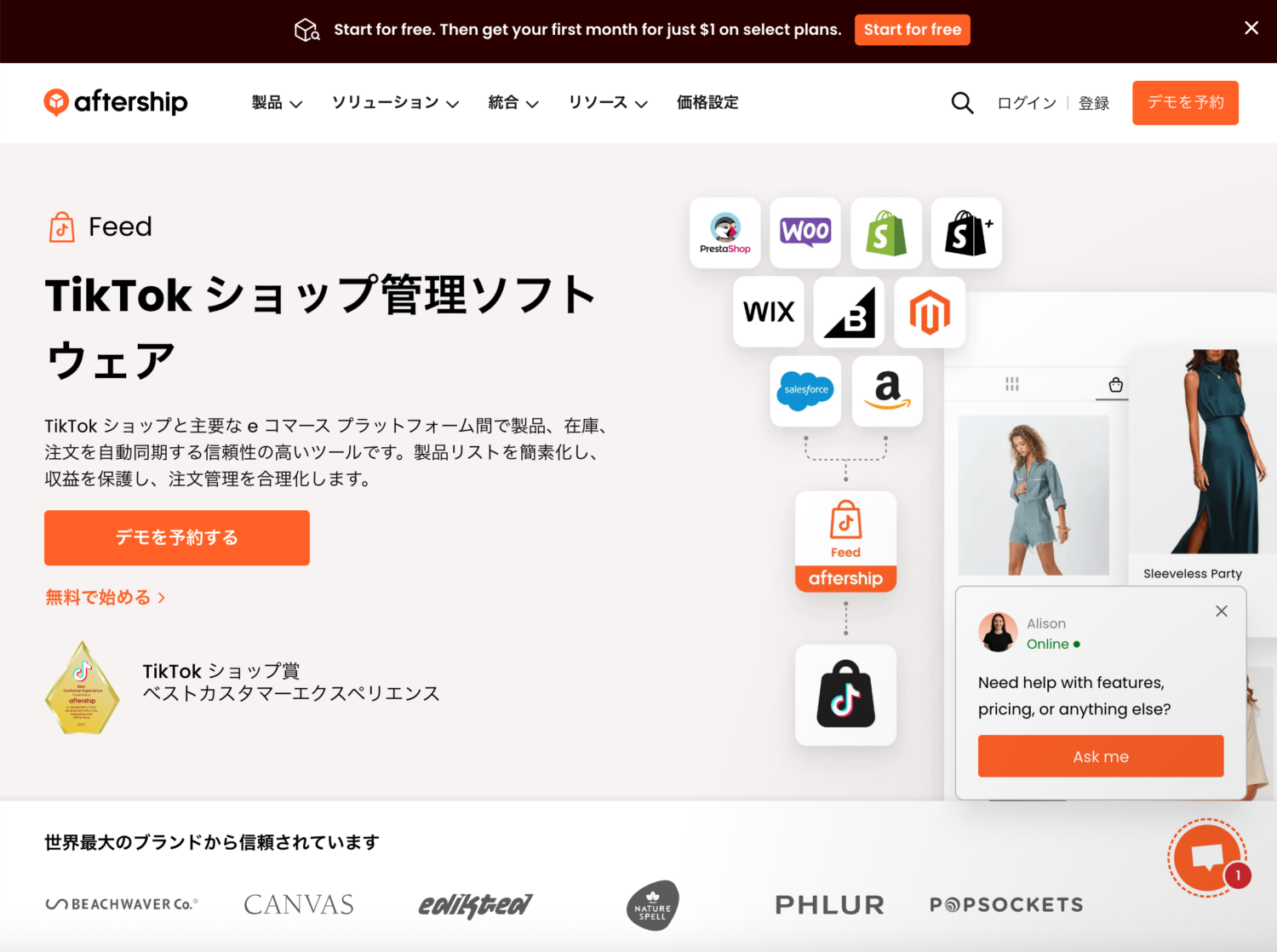
「AfterShip Feed」とは…
- AfterShip Ltd社が提供する、Shopify と TikTok Shop をつなぐ連携アプリです。
- Shopifyの商品データを TikTok Shop に自動同期できます!
- 注文も両方の管理画面に反映されるので、運用の二重管理を減らせます✨
- 無料プランがあります!✨(2025年9月17日現在)
- 無料プランは10商品登録できる。それ以上は有料。
- 有料プランは月額$8〜
他にも Shopify × TikTok Shop の連携アプリはありましたが、有料のものが多かったので、AfterShip Feed は無料で気軽に始められるのがメリットかなと思います!今回弊社は無料プランで試しています。
⚠️ AfterShip Feed の注意点
- 管理画面は 基本的に英語 です!
- TikTok Shop の規定に合わせてサイズ・重量など一部情報は手動で入力が必要です。
- 日本語サポートは弱めなので、ヘルプ記事も英語中心です。
というわけで、英語が苦手な人は翻訳と格闘することになります😇
日本語の方が安心する場合は、他の有料の連携サービスを検討してみてもよいかもしれません!
Shopify連携の全体フロー
STEP1:TikTok ×Shopify の連携
- Shopifyアプリストアから「TikTok」アプリをインストール
- TikTok と Shopifyを連携
STEP2:Shopify × AfterShip Feedの連携
- Shopifyに「AfterShip Feed」アプリをインストール
- Shopify とAfterShip Feedを連携
STEP3:AfterShip Feedで「TikTok Shop×Shoify」の同期設定
- Store products(商品設定)
- Orders(注文設定)
- Carrier name mapping(配送業者の対応付け設定)
それでは順番に解説していきます!
事前準備・所要時間
今回事前に用意しておくものは、運営しているTikTokアカウントにログインしたスマートフォンです。
→ STEP1:TikTok × Shopify の連携 の際に必要になります。
所要時間は 15〜30分ほど で完了できると思います!
STEP1:TikTok ×Shopify の連携
STEP1-1:Shopifyに「TikTok」アプリをインストール
Shopify管理画面 > アプリ > Shopify App Store で 「TikTok」アプリを検索して「インストール」をクリックします。
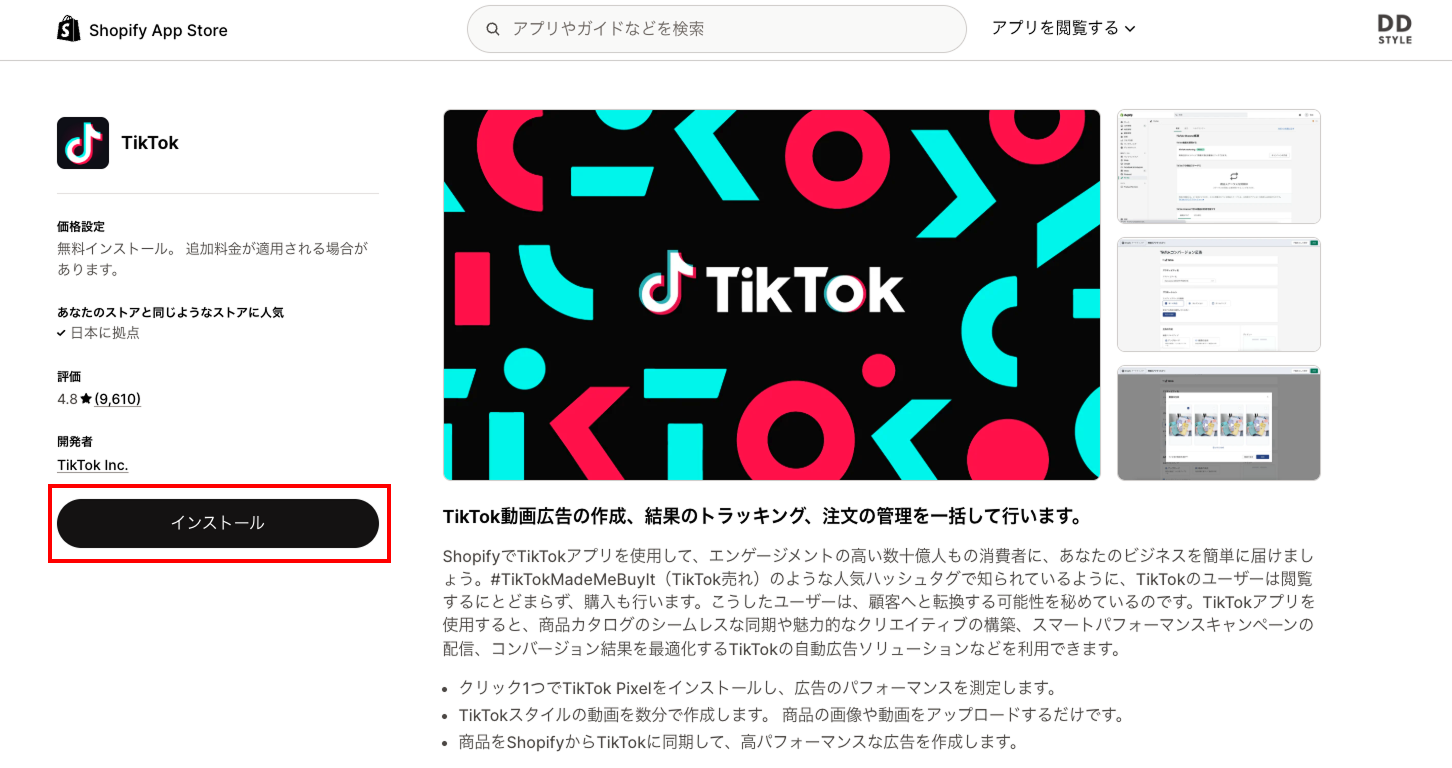
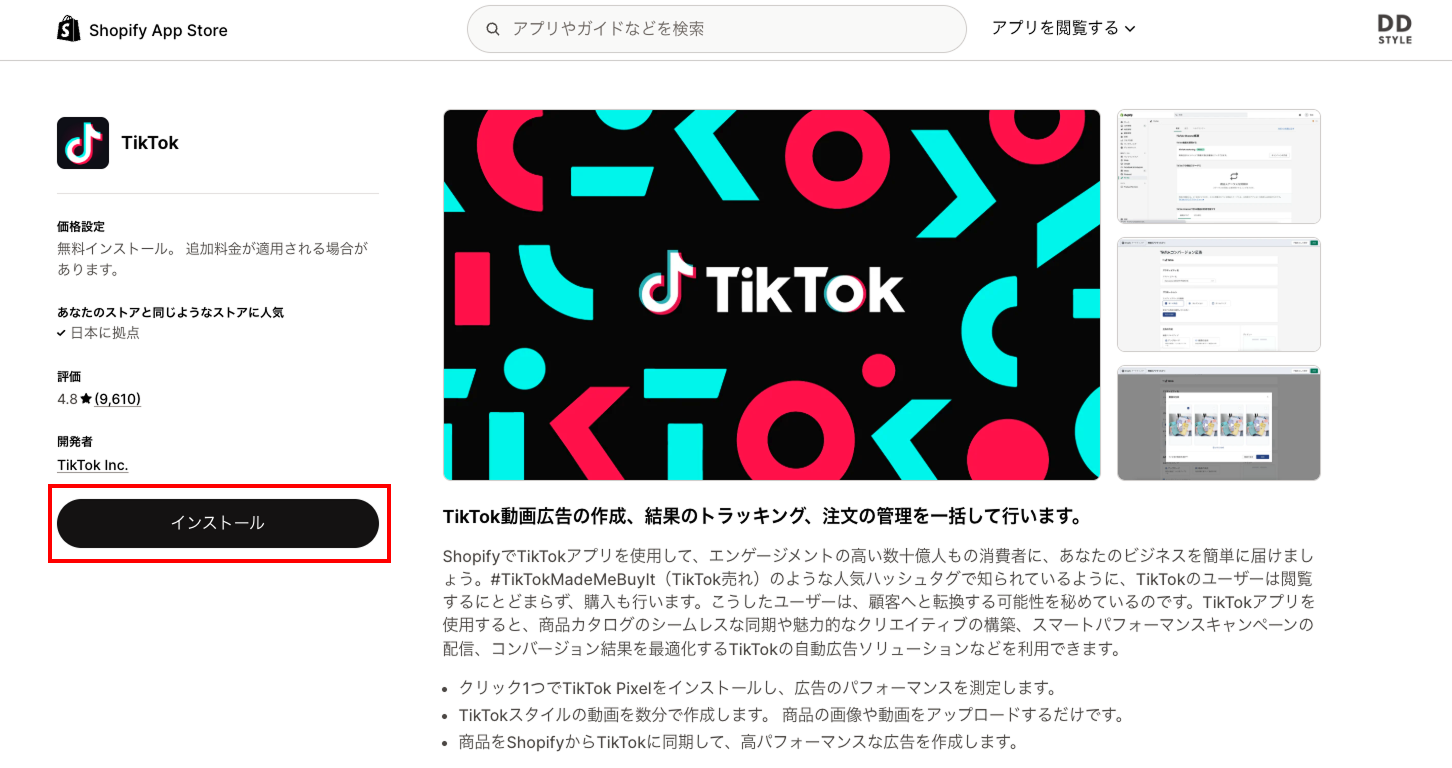
Shopifyストアで再度インストールの確認が表示されるので「インストール」をクリックします。
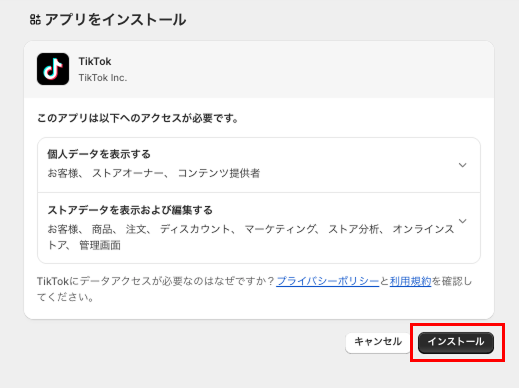
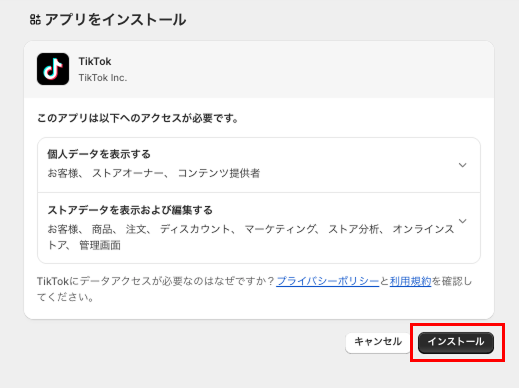
これでShopifyにTikTokアプリがインストールされます!
STEP1-2:TikTok と Shopifyを連携
先ほどインストールしたShopifyのTikTokアプリで、「TikTok広告の活用でビジネスを拡大」の「今すぐセットアップ」をクリックします。
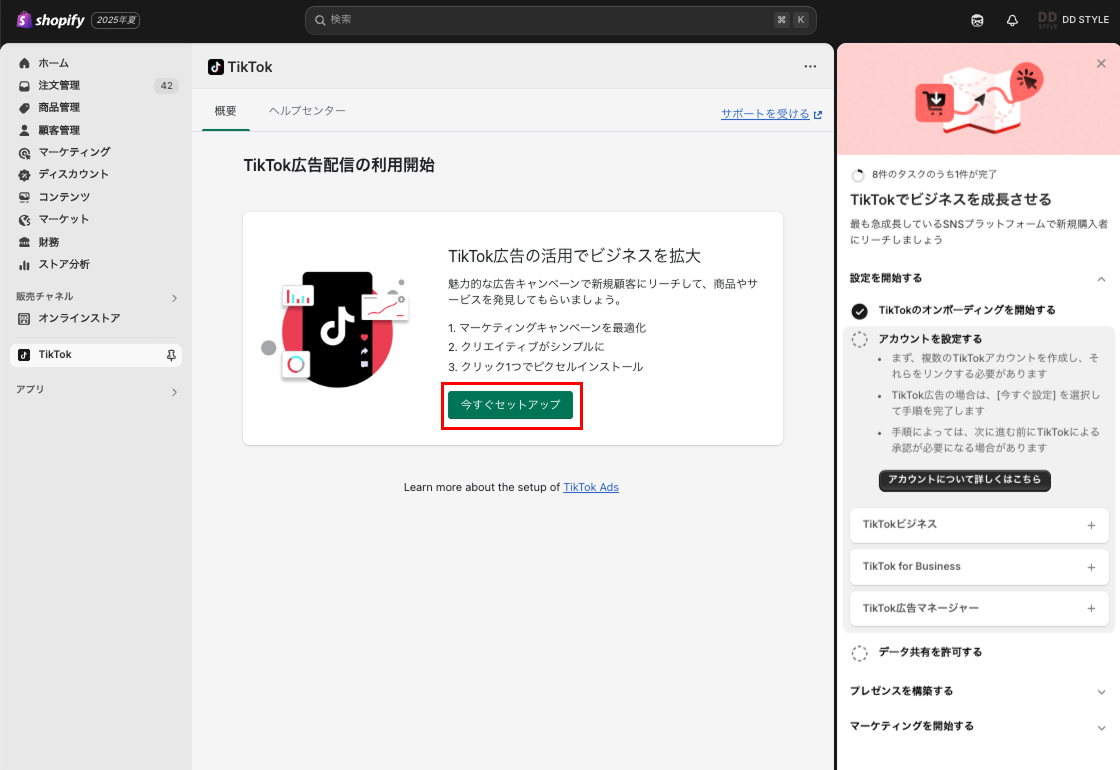
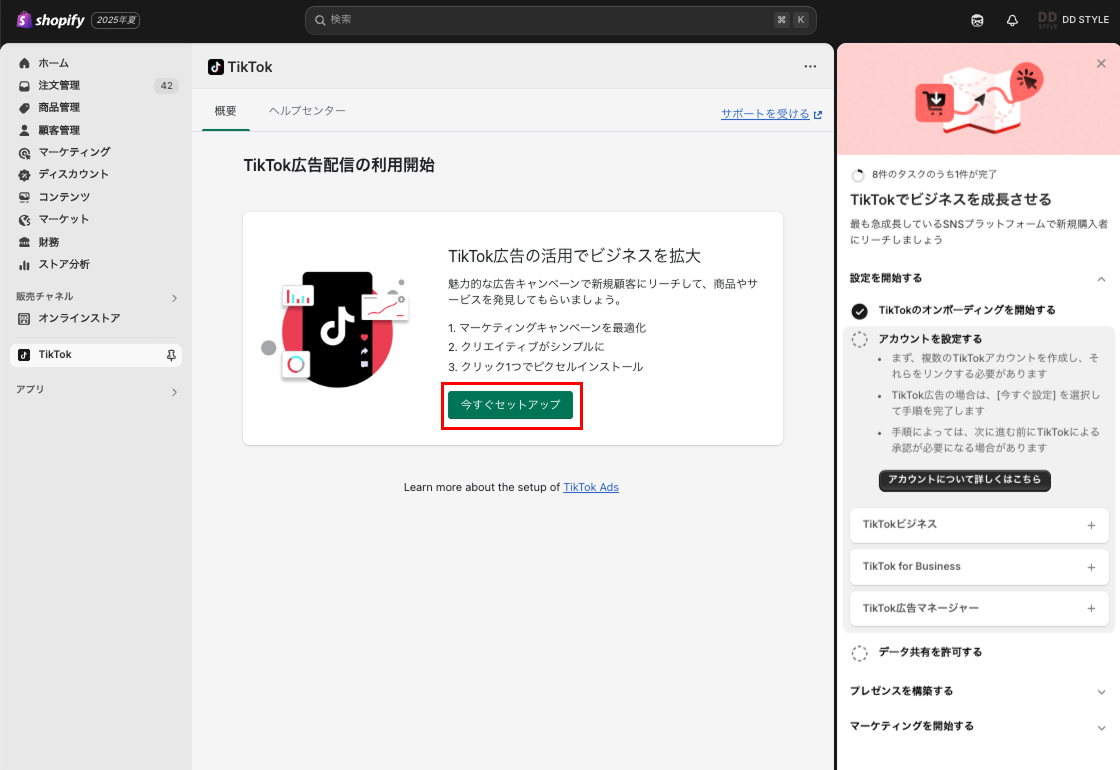
TikTok For Business の 「連携」をクリックします。
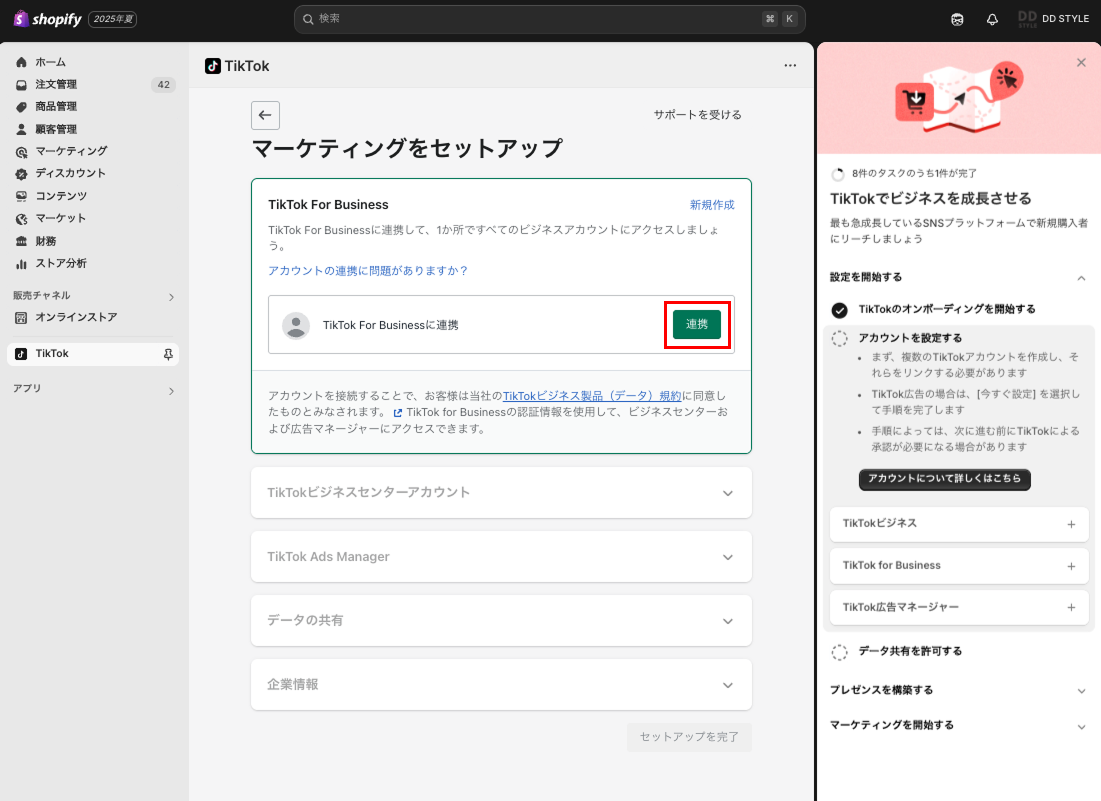
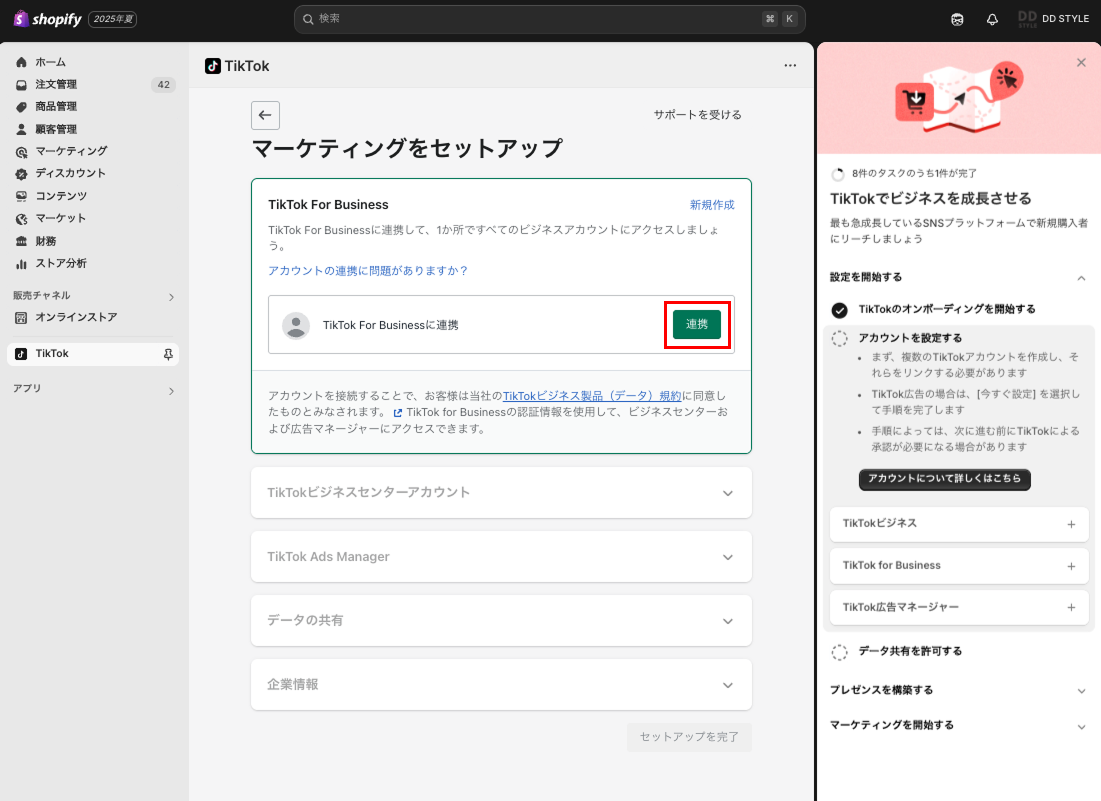
画面に従い、運営しているTikTokアカウントにログインしたスマートフォンを使用し、TikTokアプリ(最新バージョン)でQRコードをスキャンし、公式TikTokアカウントを連携します
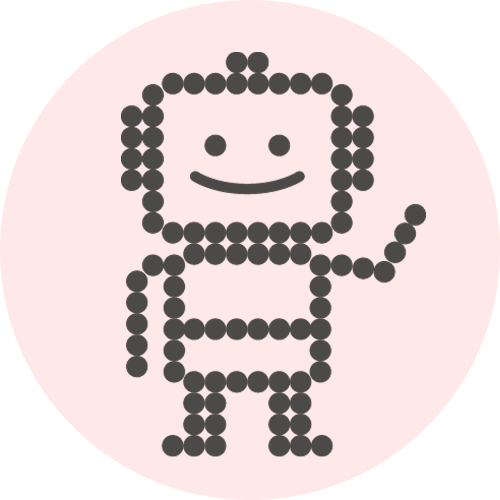
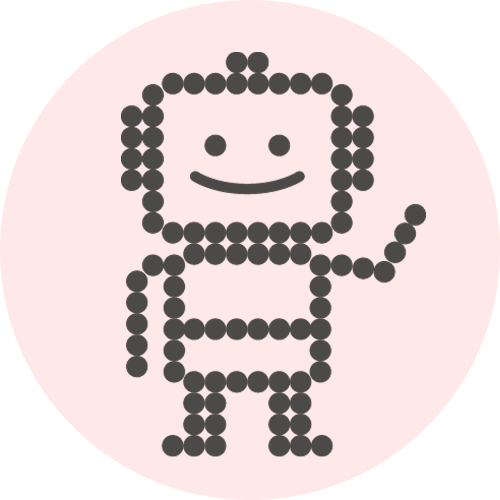
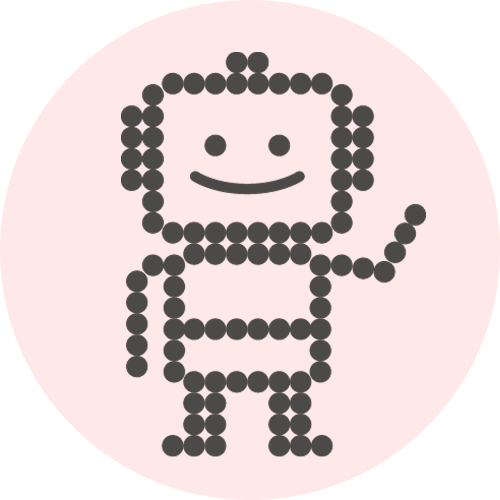
スマートフォンのTikTokアプリは最新バージョンにしておきましょう!
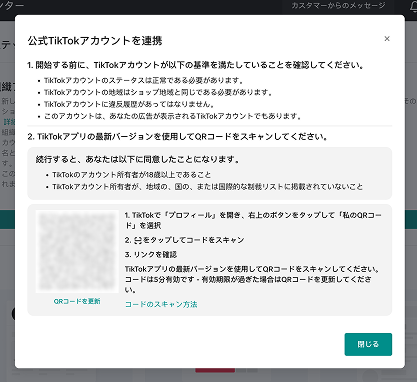
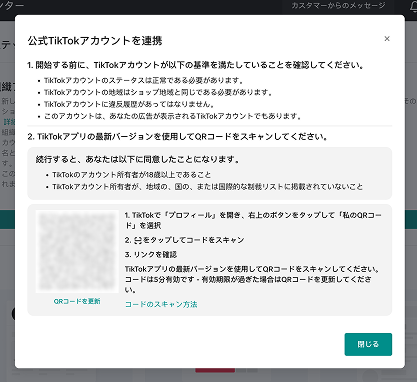
PC(Shopify)に戻り、「連携」をクリックします。
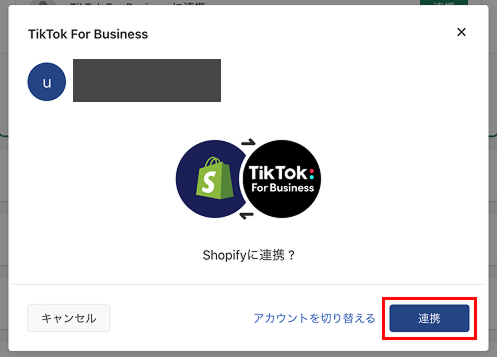
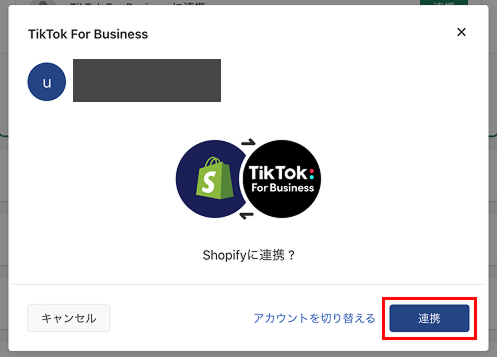
TikTokビジネスセンターアカウントの「接続する」をクリックします。
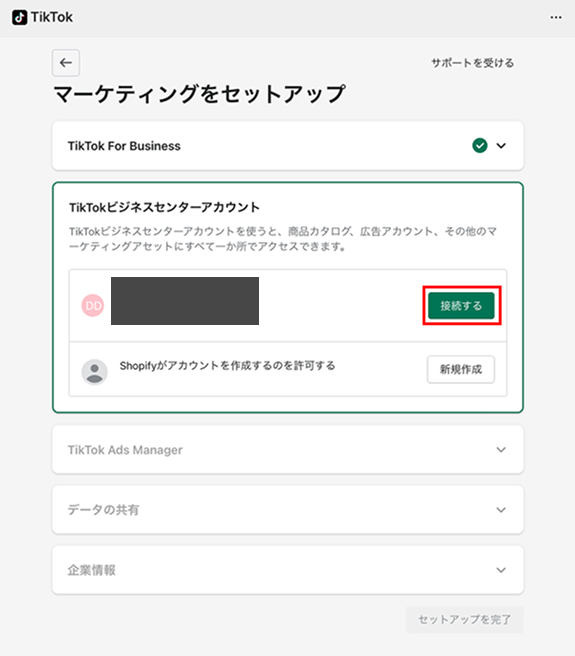
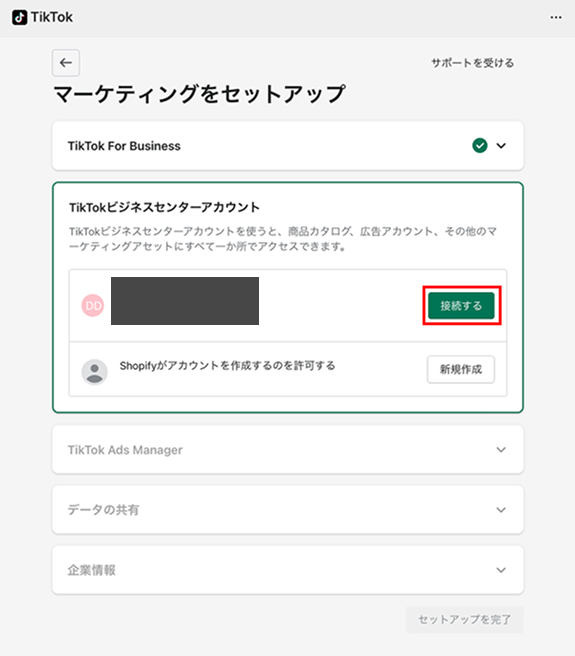
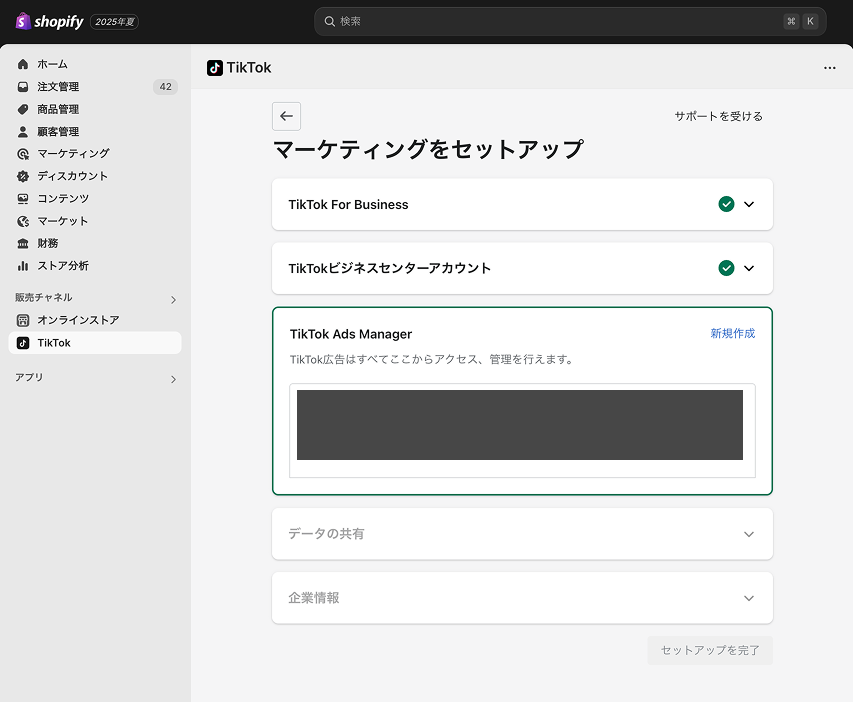
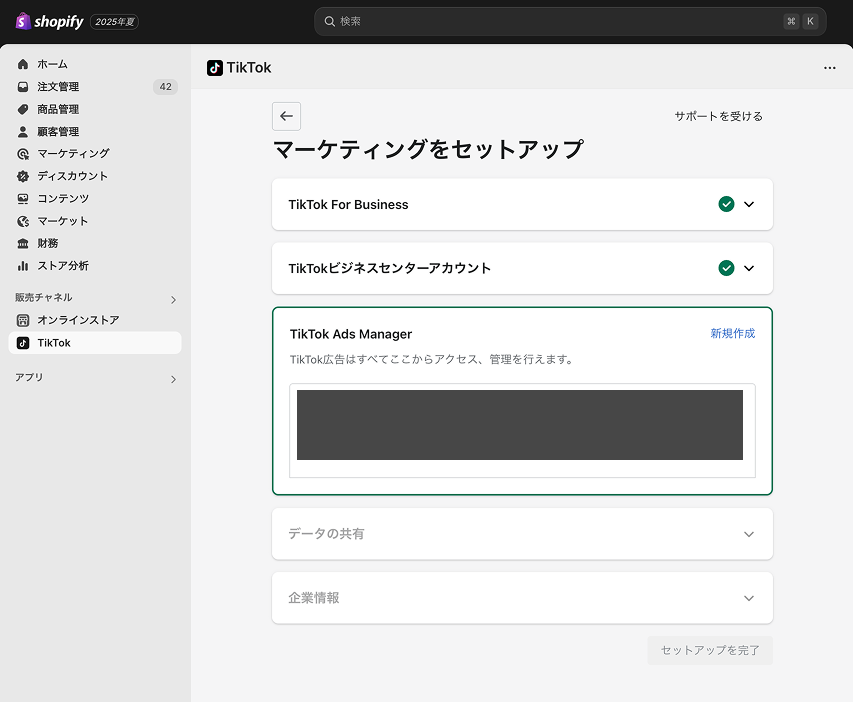
これで、「TikTok ×Shopify」を連携できました!
STEP2:Shopify × AfterShip Feedの連携
STEP2-1:Shopifyに「AfterShip Feed」アプリをインストール
Shopify管理画面 > アプリ > Shopify App Store で 「AfterShip Feed」アプリを検索して「インストール」をクリックします。


「インストール」をクリックします。
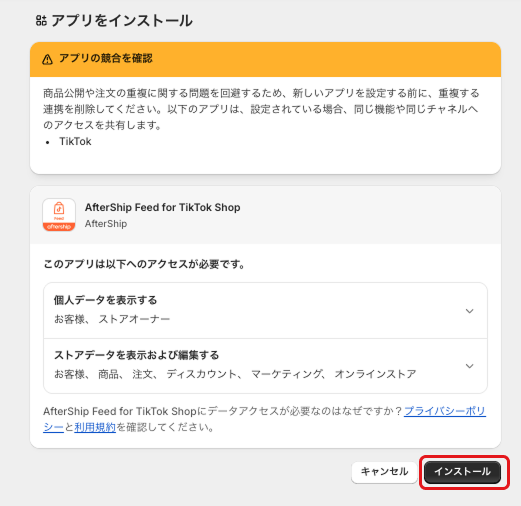
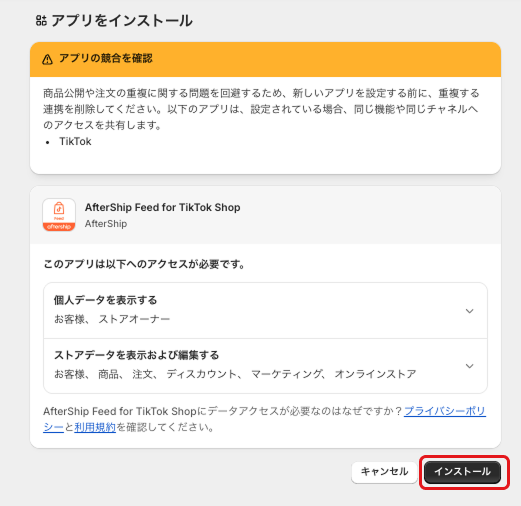
これでShopifyにAfterShip Feedアプリがインストールされます!
STEP2-2:Shopify とAfterShip Feedを連携
「TikTok Shop」を選んで「Connect」をクリックします。
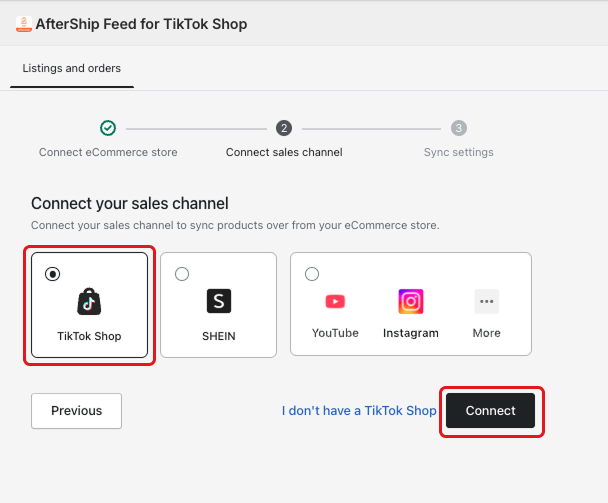
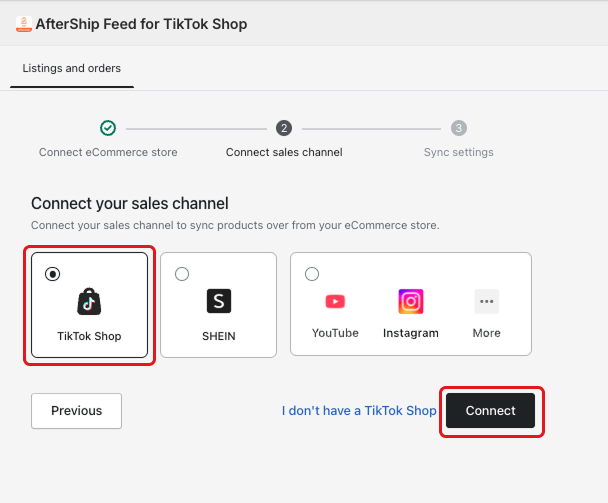
Select your TikTok Shop store region ( = TikTok Shopのストアの地域を選んでください)
→ 「Outside the US」を選択します。
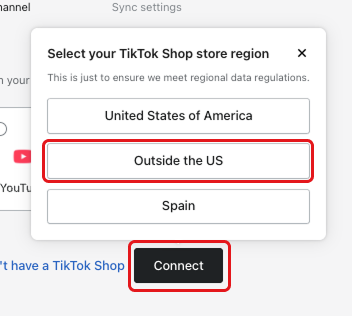
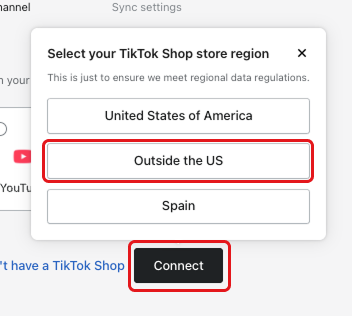
自分のTikTok Shopアカウントの地域を選んで承認する画面
→ Asia seller(アジア地域 : 日本・韓国・シンガポールなど)を選択します。
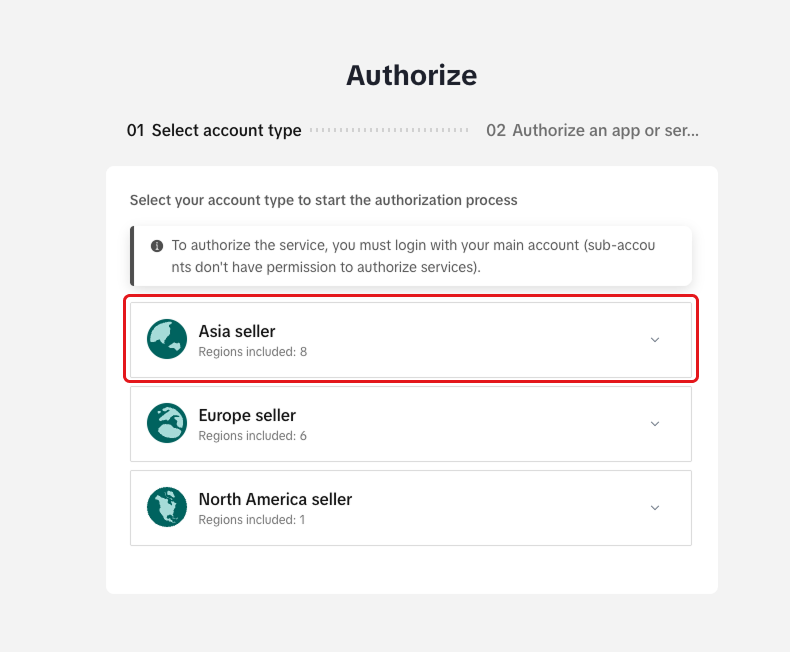
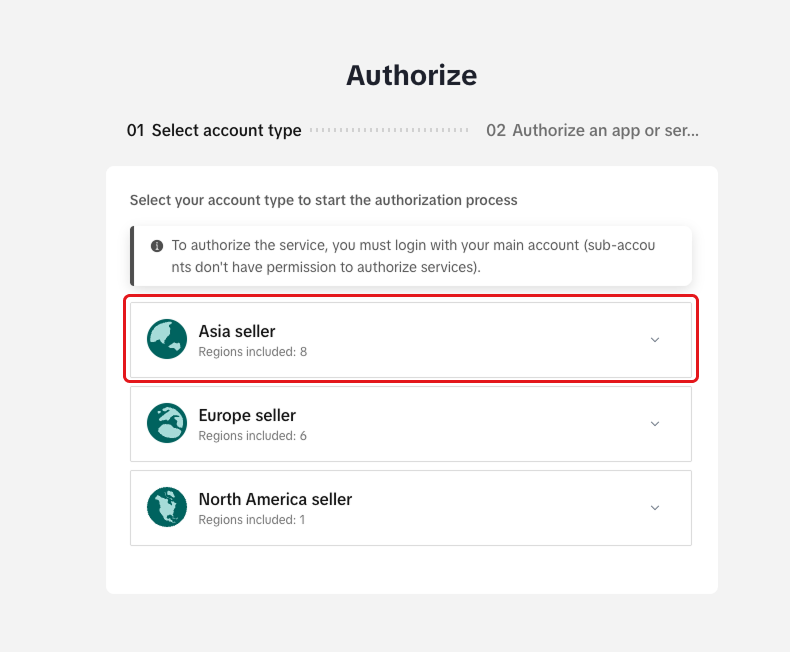
Japanを選択し「Next」をクリックします。
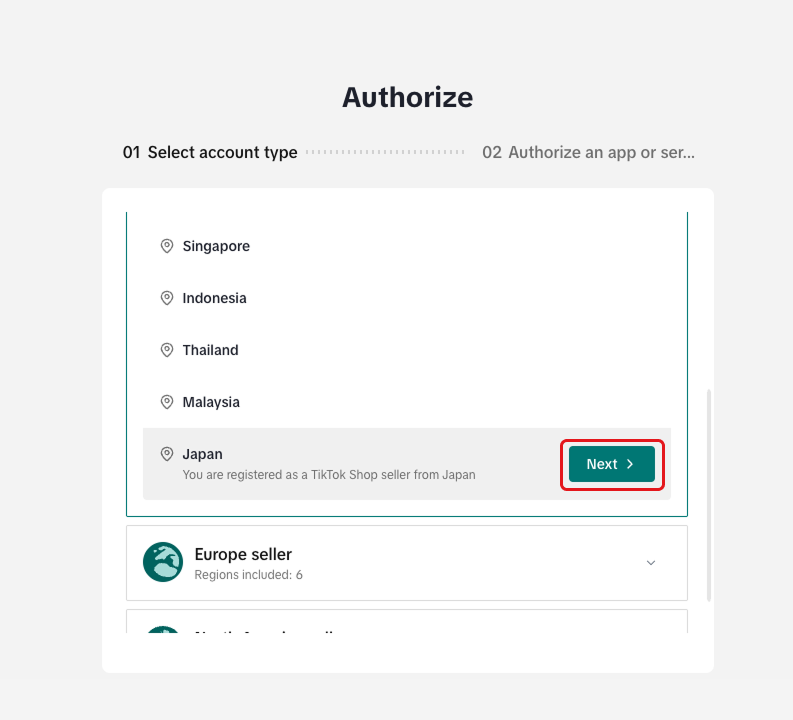
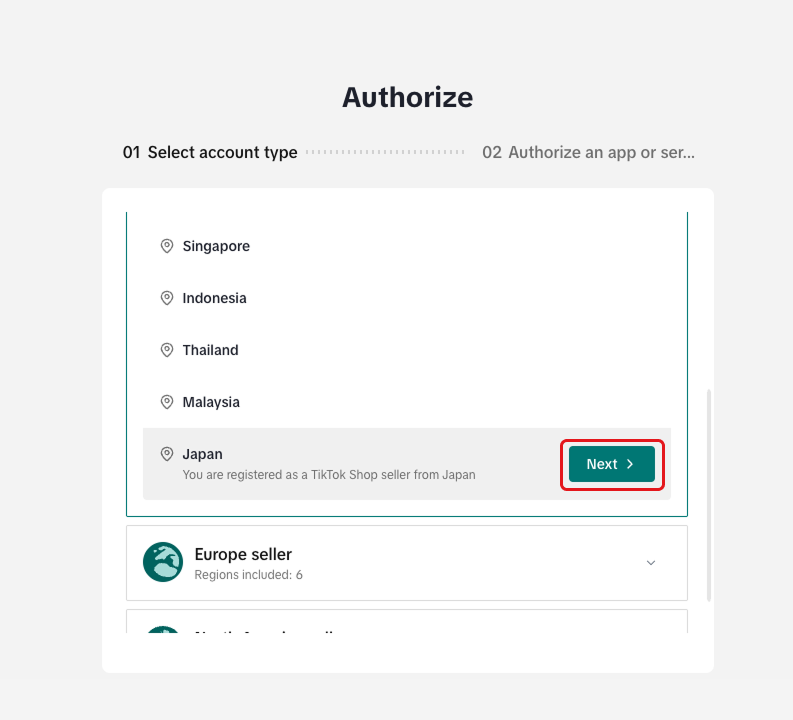
メールアドレスを入力し、「確認してインストール」をクリックします。
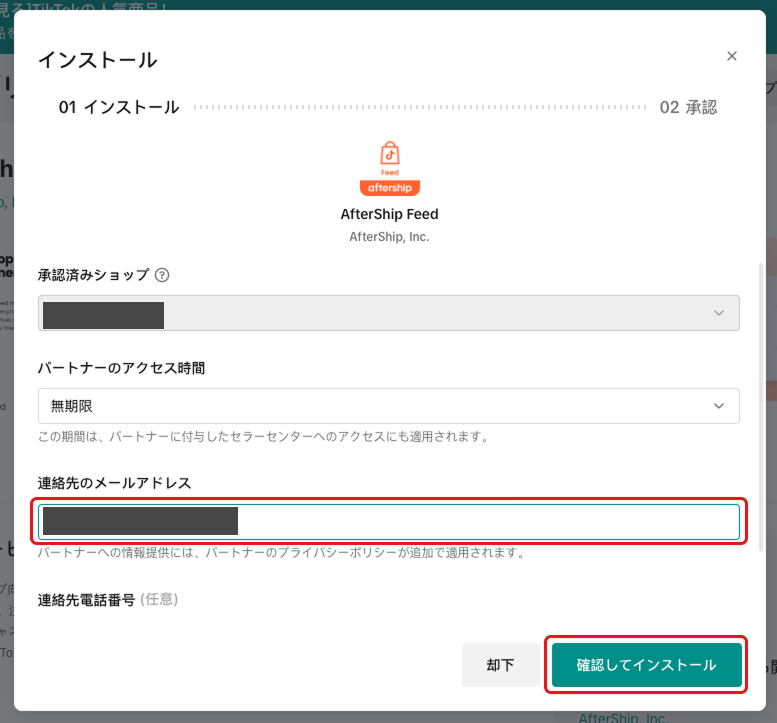
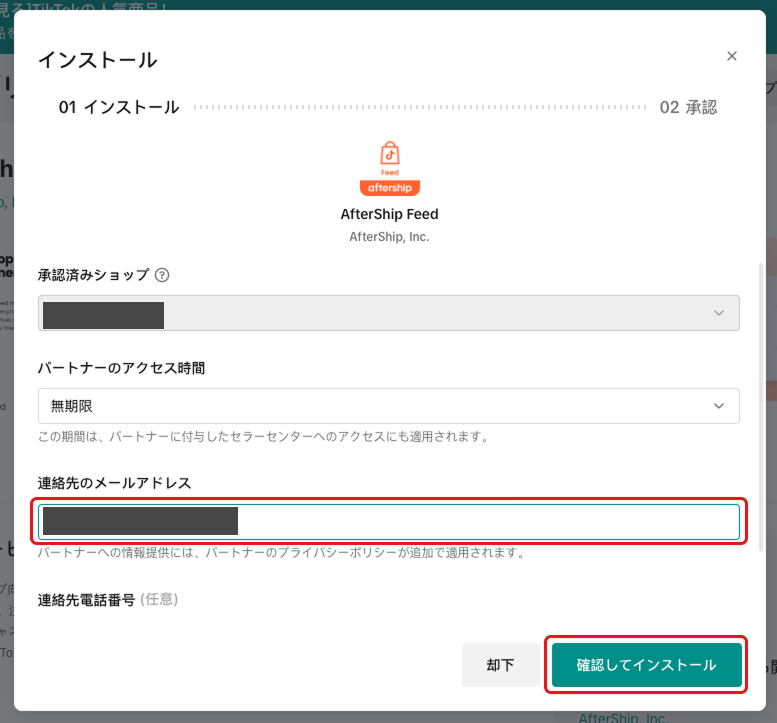
AfterShip Feedに与える権限を確認し、同意にチェックし、「承認」をクリックします。
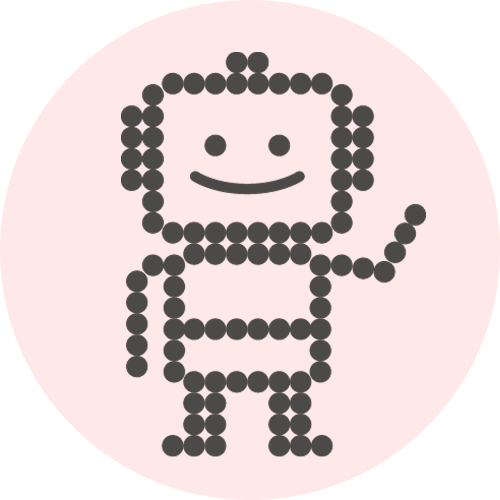
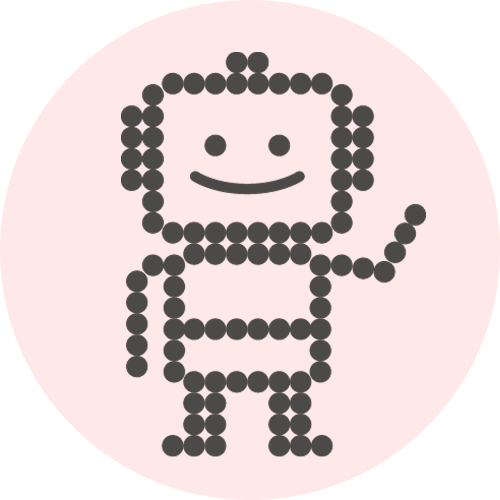
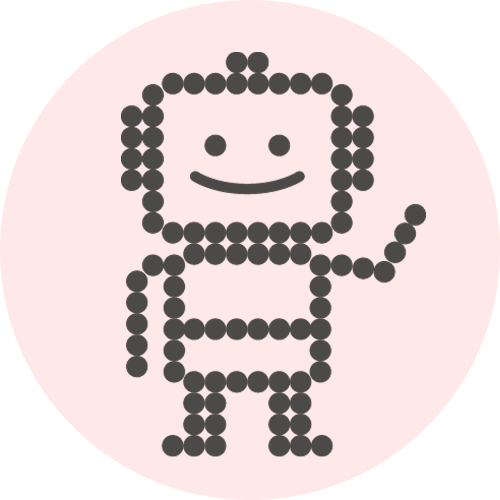
補足 : 権限の内容
・Product Basic → 商品情報をTikTok Shopに同期できる
・Order Information → 注文データをリアルタイムで取得できる
・Fulfillment Basic → 注文の管理やステータス更新ができる
・Logistics Basic → 配送関連の情報更新ができる
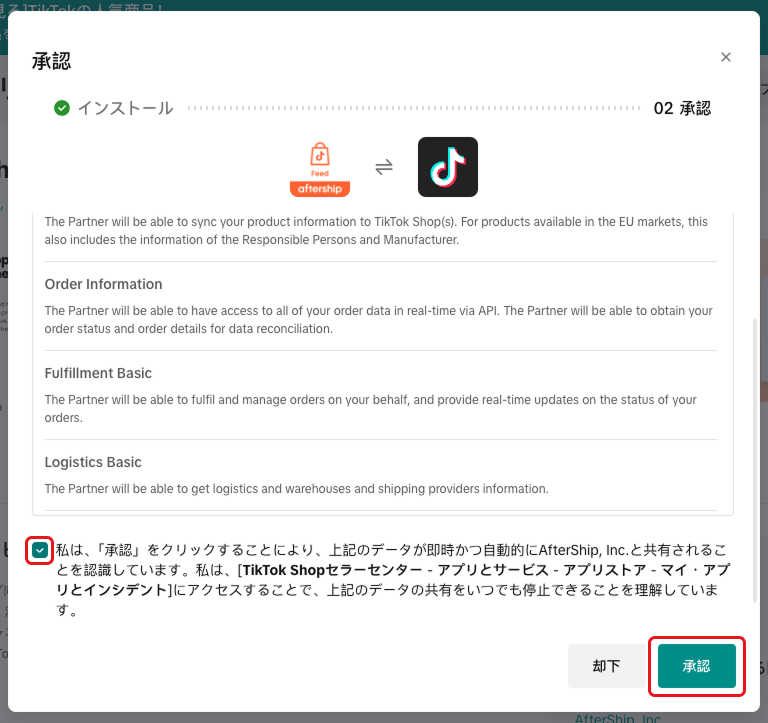
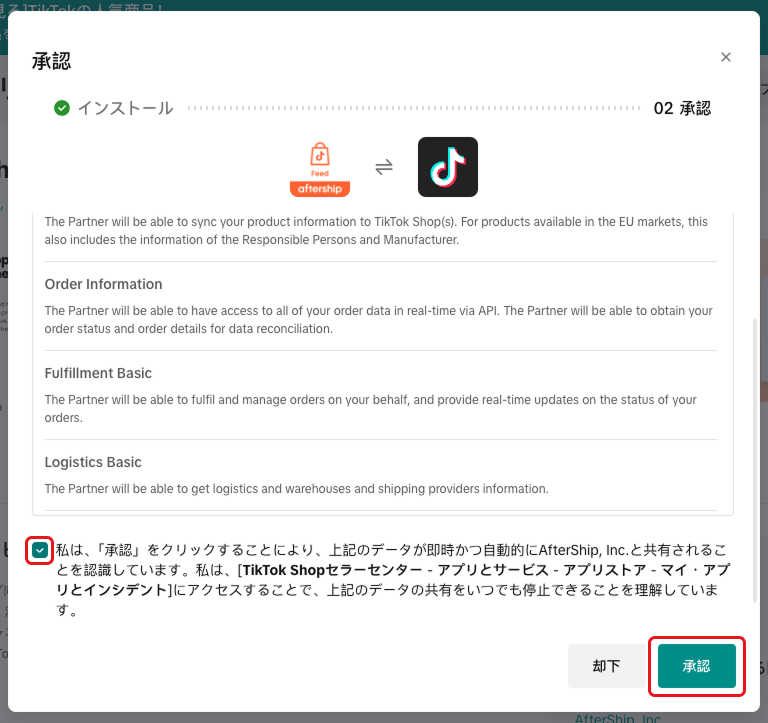
ここまでで
- 「TikTok ×Shopify」の連携
- 「Shopify × AfterShip Feed」の連携
が完了しました!
STEP3:AfterShip Feedで「TikTok Shop×Shoify」の同期設定
まずは先ほどインストールしたShopifyの「AfterShip Feed」アプリで、Conntect your channelの「Next」を押して同期設定画面に進んでください。
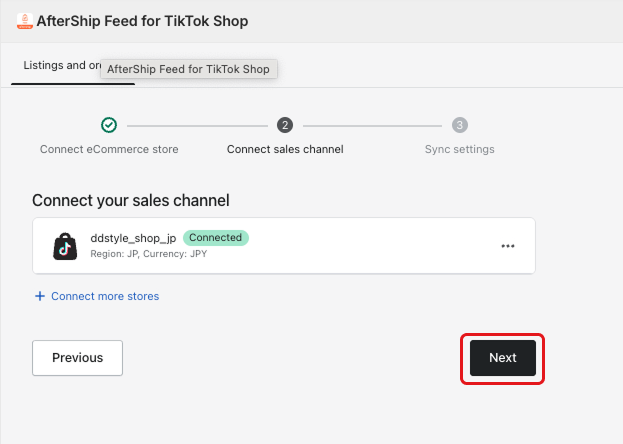
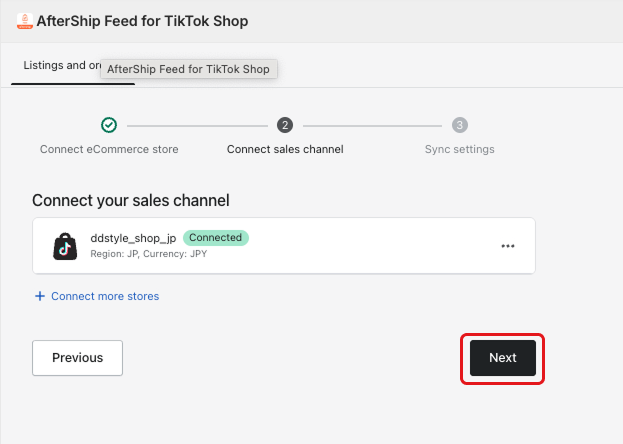
同期設定画面では大きく3つの設定を行なっていきます。
STEP3-1:Store products(商品設定)
- Auto-link product SKUs → ONにすると、同じSKUの商品が自動でリンクされます(便利なのでON推奨 ✅)
- ※ SKUとは : 「Stock Keeping Unit(在庫管理単位)」の略で、商品ごとに付ける管理用コードのことです。
- Auto update from Shopify → ONにすると、Shopifyで商品名・価格・在庫を変えたら自動でTikTokにも反映されます(これもON推奨 ✅)
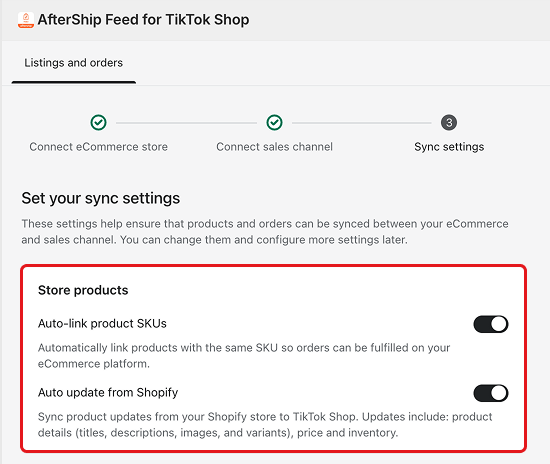
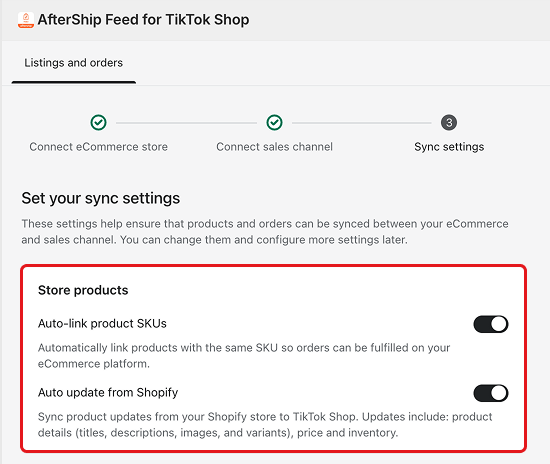
STEP3-2:Orders(注文設定)
Auto-sync order → ON推奨 ✅
※ 下に出てくるオプションは「Sync to Shopify after 1 hour (recommended)」を選んでおくと安心です!(住所情報が1時間後に確定するため)
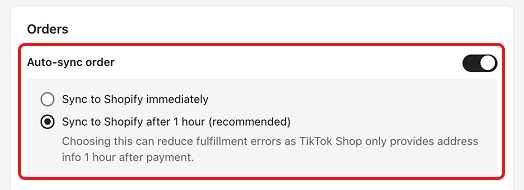
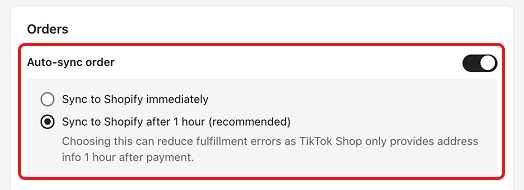
STEP3-3:Carrier name mapping(配送業者の対応付け設定)
Shopify側で使ってる配送業者名とTikTok Shop側の名前を対応させる設定です。
Shopify管理画面→「注文管理」 の 追跡情報 から配送業者を確認して入力しました。
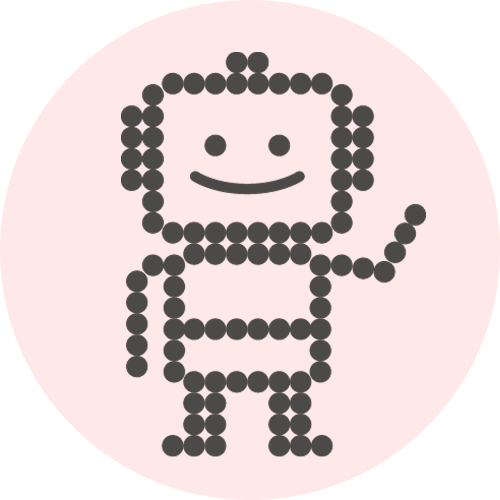
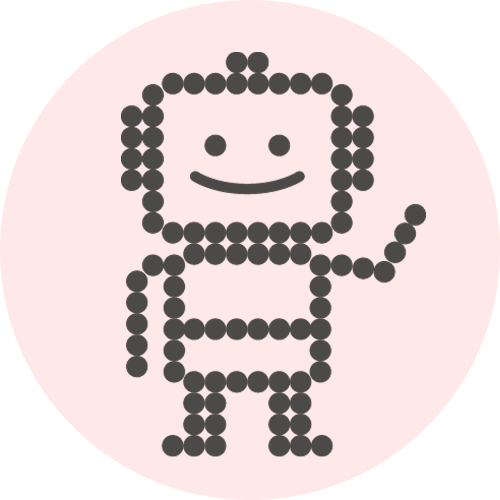
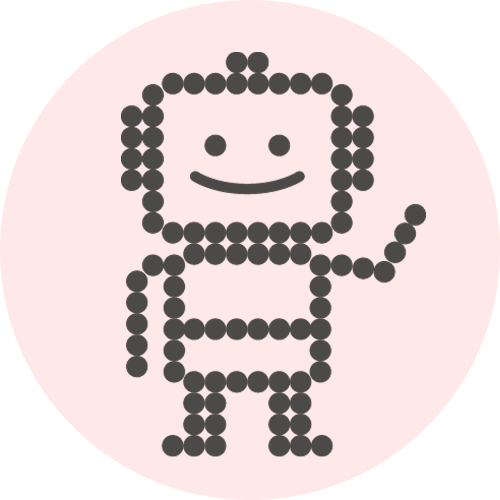
「JAPANPOST」 と 「Japan Post (JA) 」は、恐らくShopifyが持っている配送業者コードの表記揺れのため、今回は両方同じものを設定しておきました!
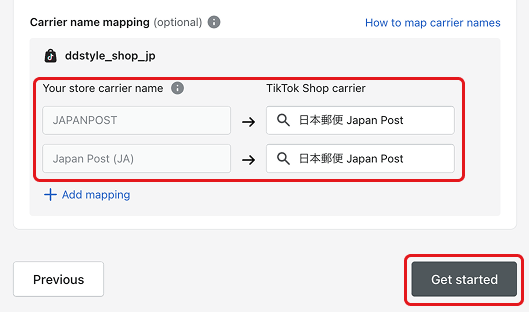
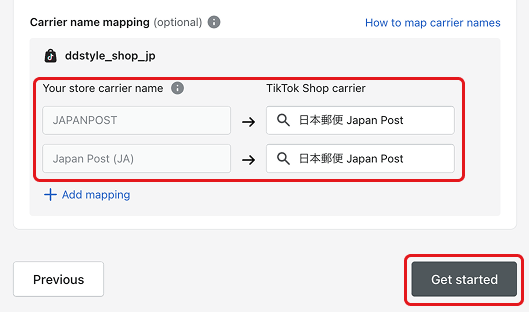
ここまで設定すると、「7日間無料トライアル」の案内が表示されます。
※ 7日間無料トライアル
- AfterShip Feedの全機能(商品管理・在庫同期・注文処理・レビュー同期など)を7日間フルで使える
- ボタンの 「Take tour」 を押すと、機能紹介やセットアップのツアー(チュートリアル)が始まる
弊社の場合、今回は無料プランで進めるので、「×」を押しました。
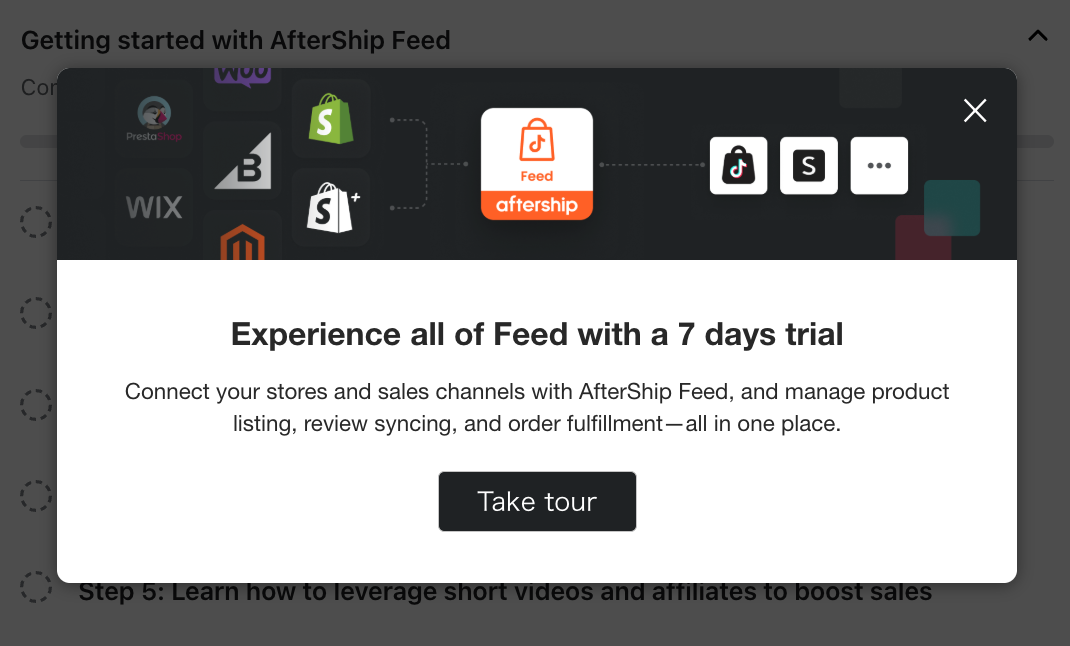
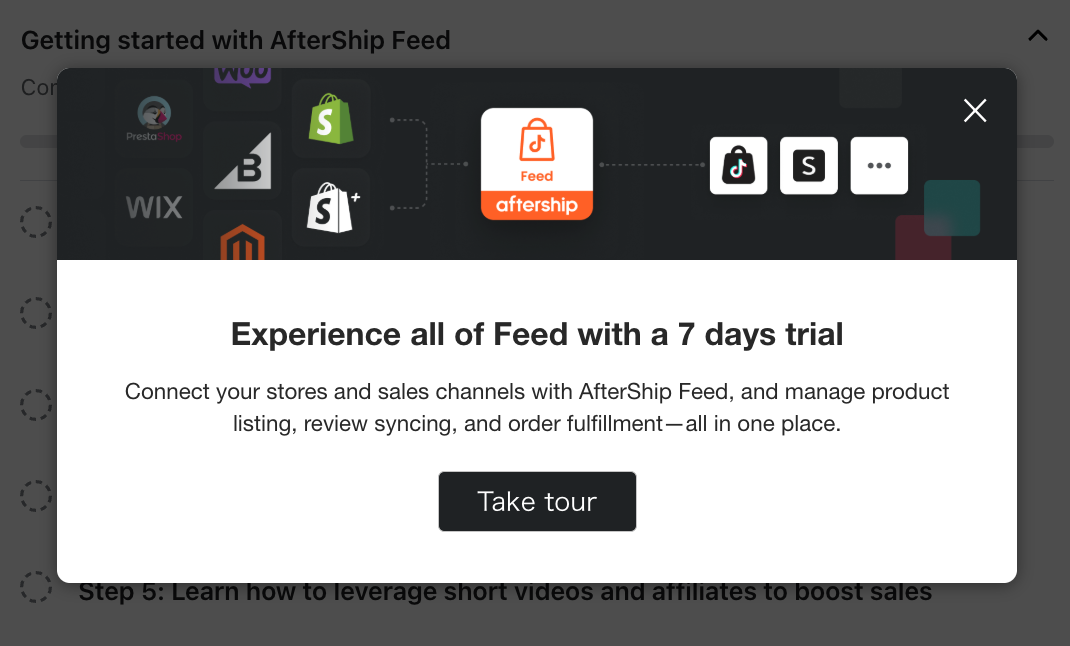
まとめ
今回は、TikTok Shopの開設プロセスのうち、「Shopify連携」について解説しました!
今回のポイントは、
と、2段階で連携を進めていくところかなと思います!ややこしいですが頑張りましょう😇 🔥
また、弊社はTikTok と Shopifyを連携するのに、「AfterShip Feed」というアプリを使いました!
🥰 AfterShip Feed のメリット
- 無料で10商品登録できる!✨(2025年9月17日現在)
- 在庫や価格を自動同期できるので管理が楽!✨
😇 AfterShip Feed のデメリット
- 管理画面は 基本的に英語
- サポートも英語対応が中心
というわけで、AfterShip FeedはTikTok Shop×Shopify連携をまずは無料で気軽に始めてみたい人にはぴったりですが、日本語の方が安心する場合は、他の連携サービスを検討してみてもよいかもしれません!(調べた感じだと、日本語のものは有料が多かったです💦)
次回予告
次回は「商品登録」の部分について解説できればと思います!
最後までお読みいただき、ありがとうございました!
DD STYLEは、無在庫のEC運営支援サービスで、企業がIT知識なしで商品展開を簡単に行えるようサポート。デザイン支援でブランド力を強化し、在庫リスクゼロで効率的なビジネスを実現します。販売戦略に集中したい企業に最適です。





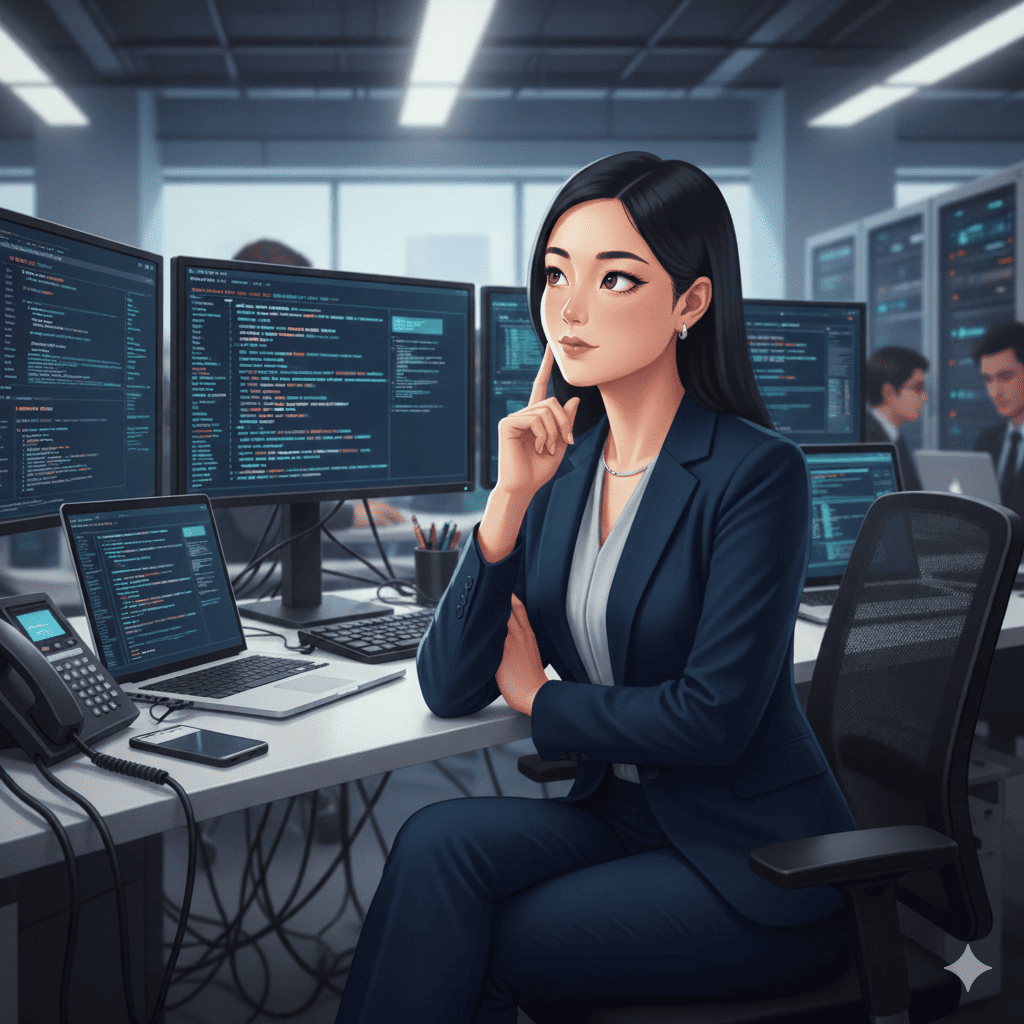

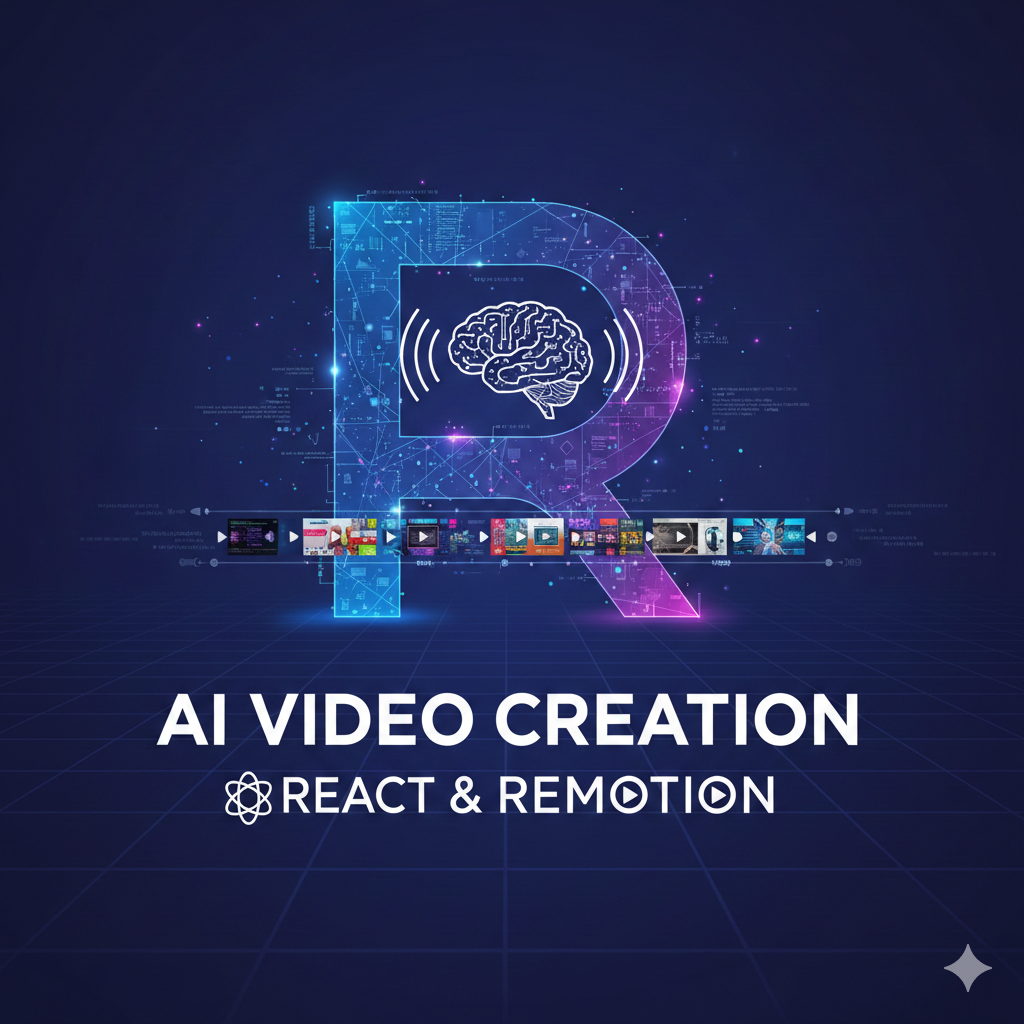
-300x225.jpg)